一般来说PPT容量大,都是因为其中加入了较多的高清晰图片或者音频、动画等元素,下面我就来讲讲如何用WPS PPT压缩文档。

操作方法
- 01
首先,我们用WPS PPT打开PPT文档来演示,我们看到,没压缩之前,该文档大小是3.26M。

- 02
打开PPT后,任意选择一张图片,如图所示,我们点击菜单栏“图片工具”,选择“压缩图片”按钮。

- 03
弹出“压缩图片”面板,如图所示,我们可以在其中选择压缩应用于“文档中的所有图片”,然后选择分辨率为“网页、屏幕”(96dpi),点击确定。
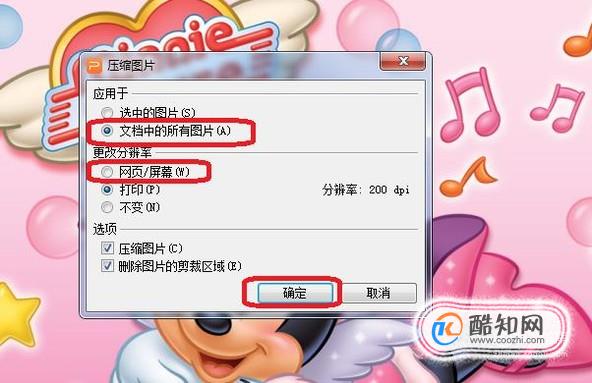
- 04
然后,我们保存PPT后,会发现文档变小了很多,如图所示,压缩文档中所有图片后的文档大小为2.31M。

以上就是黄楼生活网小编为大家分享的如何在WPS打开的PPT压缩文件大小「已解决」,希望对大家有所帮助,了解更多问题欢迎关注黄楼生活网!
站长不易,多多少少是点心意








